首先點擊下面網址,進入註冊
CoinDeal
步驟一、
E-mail 信箱
Password 密碼
Confirm Password 再輸入一次密碼,這邊是怕你填錯,要你二次確認而已
PS:密碼必須包含大小寫英文以及一個特殊符號是什麼意思?
例如 A123456a@ 這密碼就有 大寫英文 A + 小寫英文 a + 特殊符號 @,這樣才是合格的密碼。
下面三個選項要打勾
I accept terms & conditions
I agree to receive marketing communication from CoinDeal
I am not from the country included in the list
下面問你是不是美國公民,不是就選 NO
Are you an US Citizen or Resident?
Country 這邊選你的國家 (例如 Taiwan 台灣)
語系選英文 English(GB) 因為目前沒中文
下面一定要打勾
I'm not a robot
全部完成後,按下面按鈕
CREATE ACCOUNT
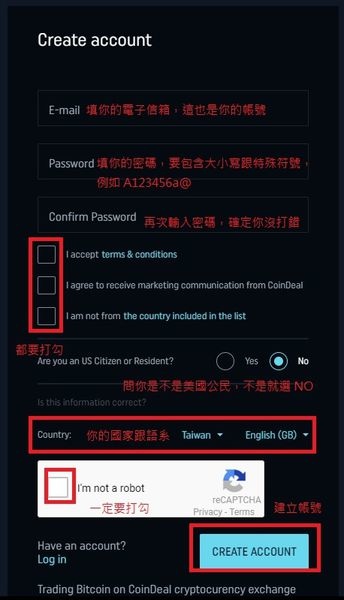
步驟二、
CoinDeal 會寄認證信到你的信箱,進去信件裡面,點擊連結就可以了。

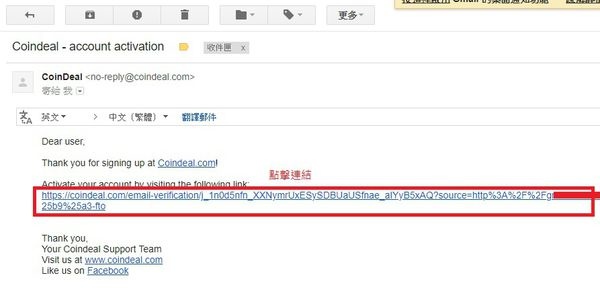
步驟三、
在信箱中點擊連結,會開啟新的網頁,告知你已經完成信箱認證,接下來可以登入了。
E-mail 信箱
Password 密碼
下面一定要打勾
I'm not a robot
全部完成後,按下面按鈕
LOGIN
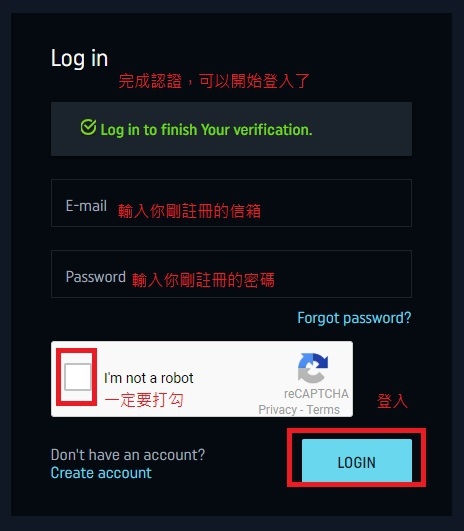
步驟四、
登入後需要填寫一些基本資料。
First Name 你的名子 (可中文,例如王大明的大明)
Last Name 你的姓氏 (可中文,例如王大明的王)
Phone number 行動電話
Account type 帳號類型 (個人或公司)
全部完成後,按下面按鈕
SEND
PS:行動電話國際碼台灣就選 886
行動電話前面的 0 不用加
例如 0985012345 就填 985012345 就好。
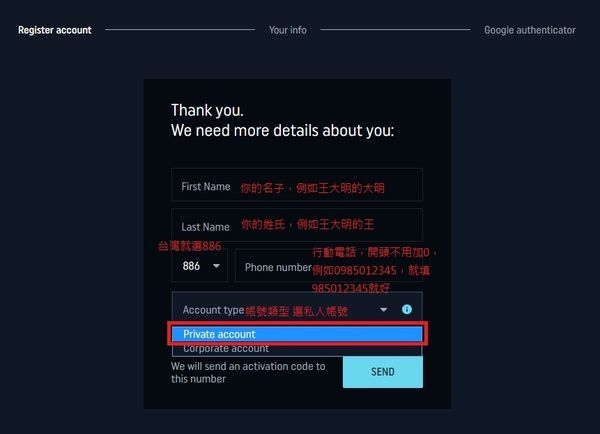
步驟五、
登入完成,這邊會寄簡訊到你設定的手機號碼裡面
把簡訊的驗證碼輸入後,按下 CONFIRM 就可以了。
Activation code 這裡要輸入驗證碼
Resend SMS 沒收到簡訊,可以按這裡,請系統再寄送一次
Change number 電話號碼填錯的,可以按這裡,修改電話號碼
全部完成後,按下面按鈕
CONFIRM
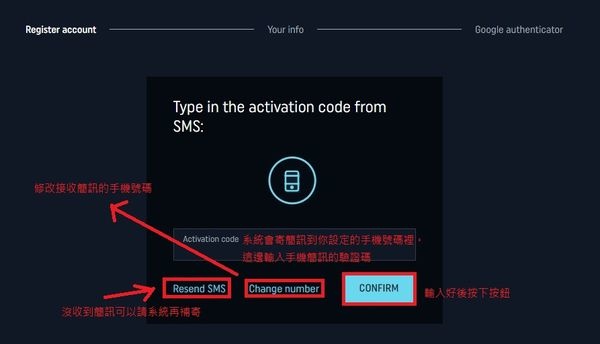
步驟六、
這裡需要開通 Google Authenticator
這是動態密碼,讓你帳號更安全。
Android 點這裡下載:
https://play.google.com/store/apps/details?id=com.google.android.apps.authenticator2&hl=zh_TW
iOS 點這裡下載:
https://itunes.apple.com/tw/app/google-authenticator/id388497605?mt=8
PS:這裡很重要!記得一定要用手機拍照備份起來
萬一哪天你手機壞了
或是換手機,你需要這畫面的 QRCode,才有辦法重新啟用 Google Authenticator。
如何開通就不多做說明了,流程為
啟動 Google Authenticator > 按 "+" > 選擇掃描條碼 > 完成 > 將顯示的密碼輸入進去,就可以了。
這邊每次登入都需輸入 Google Authenticator 動態密碼。
全部完成後,按下面按鈕
CONFIRM
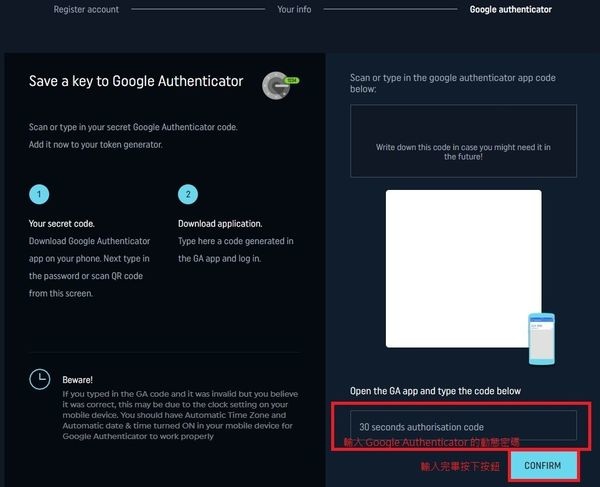
步驟七、
PS : 如果網頁沒有導到 "步驟七" 或 "步驟八" 的畫面,可以參考下面,登入後點選右上角 "頭像",選擇 "Profile"
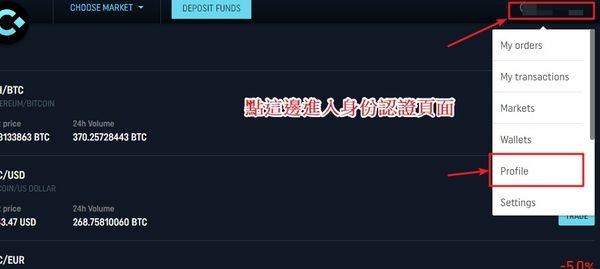
接下來這邊要輸入你的個人資料,可以輸入中文。
這邊拿台北 101 地址來當作範例。
台北 101 地址:110 台北市信義區信義路五段7號
STREET 街道,例如:範例中的 信義區信義路五段APARTMENT NUMBER 門牌號碼,例如:範例中的 7號CITY 縣市,例如:範例中的 台北市STATE 看你住哪,是台灣就填台灣省
POSTAL CODE 郵遞區號,例如:範例中的 110 (這邊看你帳單上的區號,盡可能一樣)
COUNTRY 你的國家,台灣就選 Taiwan
LANGUAGE 你的語言,台灣就選 Chinese (Wu),我不知道什麼意思,但也只有它可以選了
DATE OF BIRTH 你的出生日期,這裡要填 "西元"!切記!
IDENTITY CARD NUMBER 你的身分證號碼IDENTITY CARD ISSUED DATE 身分證發照日期IDENTITY CARD EXPIRATION DATE 身分證有效日期 (身分證上沒有,這邊隨便拿發照日期再加個 20 年吧)
下面選項記得打勾
I confirm the information entered is true and agree for it to be verified by Verified Trading Solutions Ltd.
全部完成後,按下面按鈕
CONFIRM
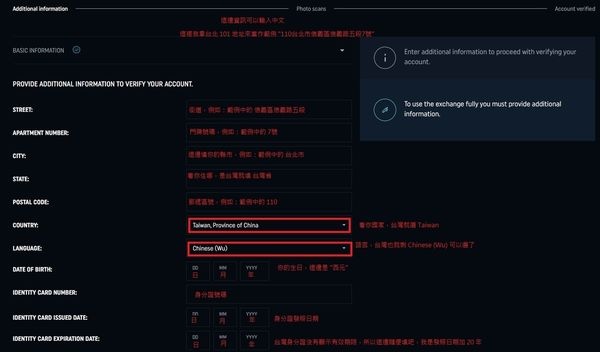
步驟八、
這邊上傳你的帳單,帳單只能是 信用卡、政府機構 的帳單,電話帳單不行。
帳單上面必須有 姓名、地址、郵遞區號,並且資訊必須跟你 步驟四、步驟七 上面填的資料一樣
Upload image 上傳帳單照片
下面選項記得打勾
I confirm the information entered is true and agree for it to be verified by Verified Trading Solutions Ltd.
全部完成後,按下面按鈕
CONFIRM
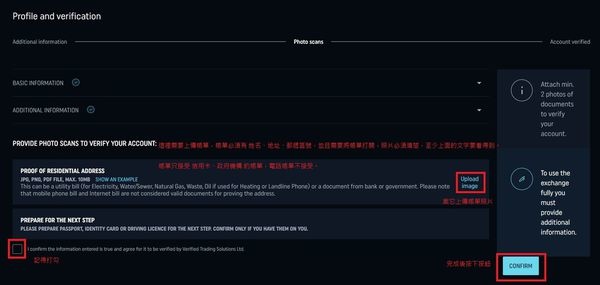
步驟九、
這邊上傳你的護照,上面的名字必須跟你 步驟四 填的名字一致。
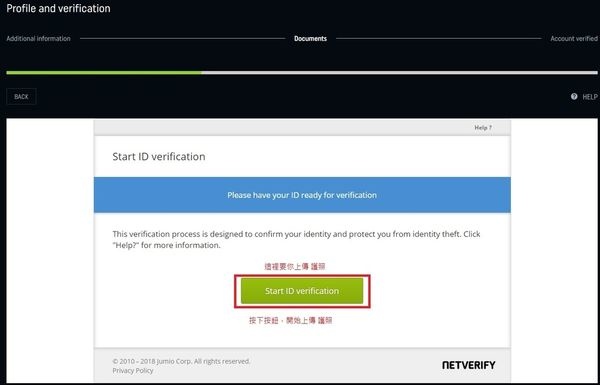
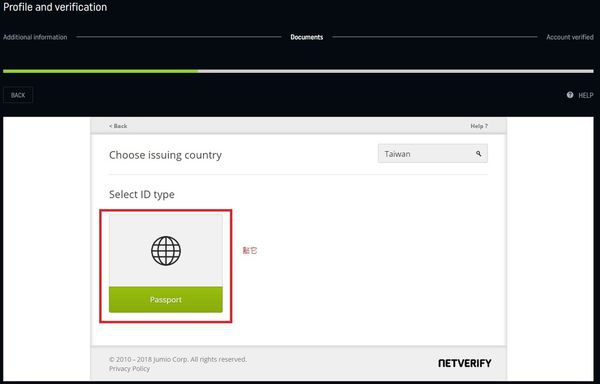
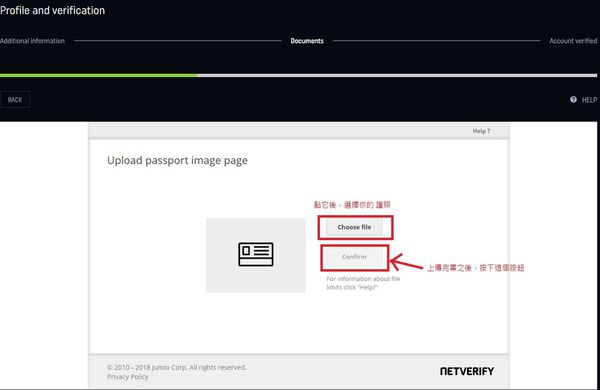
步驟十、
最後這邊就是等待驗證了,等待過程中已經可以使用交易所的交易功能了!
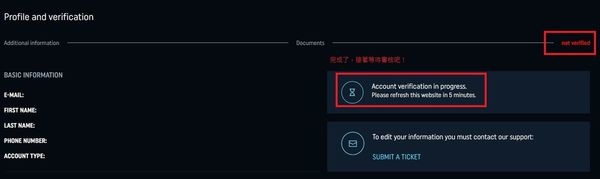
基本上身分驗證會需要一段時間,因為你的資料可能會被打槍
這時候只能檢查打槍原因,進行修正,重新上傳照片去驗證!


 留言列表
留言列表



 {{ article.title }}
{{ article.title }}